Le rapport YouTube de Social Tracker permet de suivre des métriques liées à l’audience (abonnés), à l’activité (publication de vidéos sur YouTube), aux interactions (mentions J’aime, Je n’aime pas, commentaires), et plus encore, pour jusqu’à 20 chaînes YouTube simultanément.
Comment utiliser cet outil pour accroître la portée de votre chaîne YouTube
- Configurez Social Tracker, puis ajoutez l’URL de votre propre chaîne YouTube ainsi que celles de vos concurrents dans l’assistant de configuration
- Repérez les vidéos publiées dans votre niche et analysez leurs mentions J’aime, Je n’aime pas, commentaires et vues sur les 28 derniers jours
- Comparez les niveaux d’interactions entre vous et vos concurrents
- Trouvez les vidéos les plus engageantes publiées par vos concurrents
- Repérez la vidéo concurrente ayant reçu le plus de commentaires
- Identifiez les vidéos qui ont généré de nombreuses mentions J’aime ou Je n’aime pas
- Comparez la fréquence de publication vidéo de vos concurrents sur YouTube
Comment configurer votre rapport YouTube dans Social Tracker
Lors de la configuration de Social Tracker, vous devrez accorder l’accès aux plateformes que vous souhaitez suivre.
Vous pouvez ajouter les profils de vos concurrents au rapport en recherchant leur nom ou en saisissant le lien de leur chaîne.
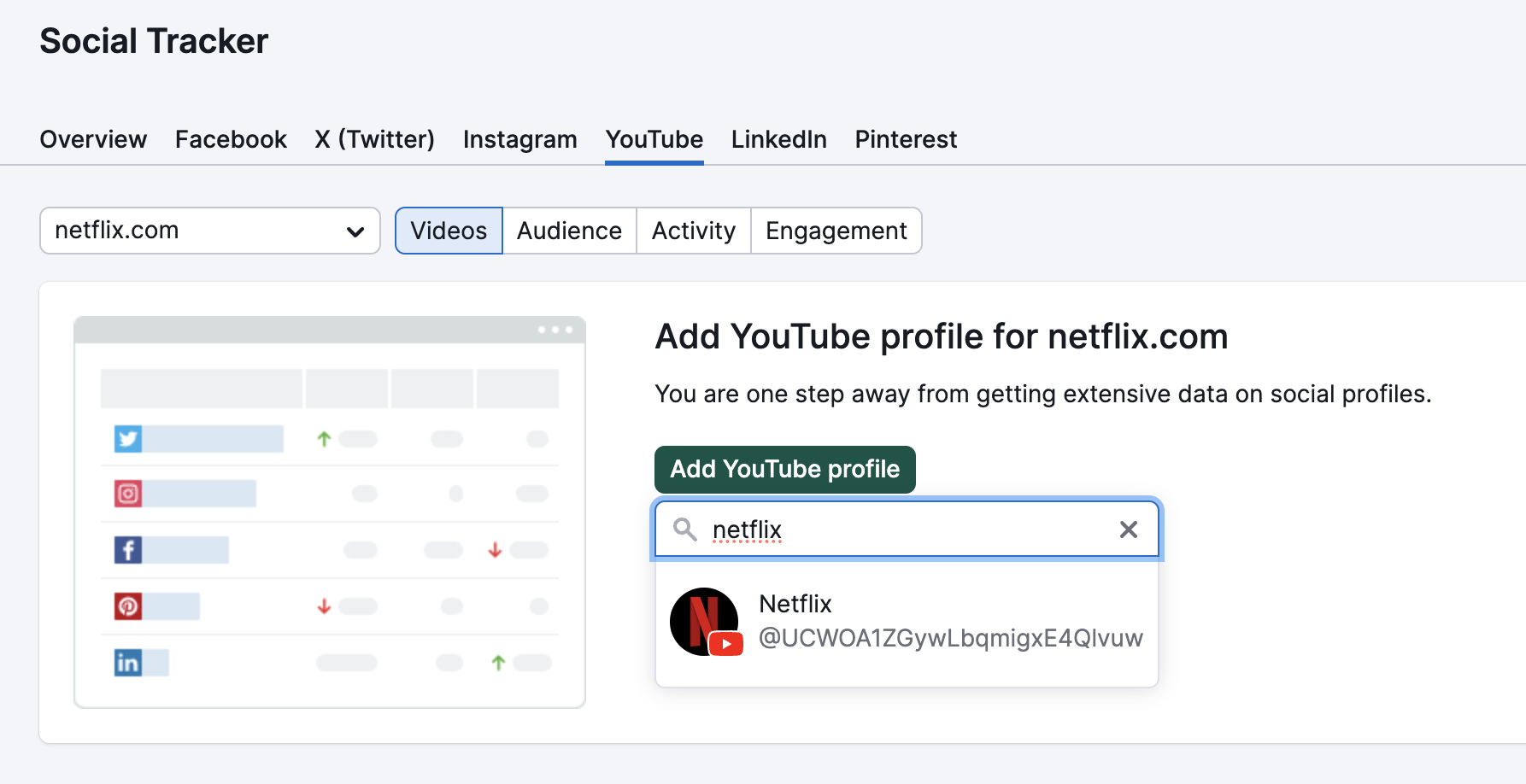
Comment mesurer les vidéos selon leur taux d’interaction
Sous l’onglet Vidéos, vous trouverez un tableau répertoriant toutes les vidéos publiées sur YouTube pendant la période sélectionnée. Cette plage de dates peut remonter jusqu’à 28 jours et est personnalisable selon vos besoins.
Par défaut, les vidéos sont triées par date de publication, mais vous pouvez également les classer par les colonnes suivantes :
- Mentions J’aime : nombre de mentions J’aime sur YouTube ;
- Mentions Je n’aime pas : nombre de mentions Je n’aime pas ;
- Commentaires : nombre total de commentaires ;
- Vues : nombre total de vues de la vidéo.
Pour comparer les vidéos de tous vos concurrents en même temps, sélectionnez « Tous les profils » dans le sélecteur d’entreprise. Chaque ligne du tableau peut être dépliée afin d’afficher un extrait de la vidéo correspondante.
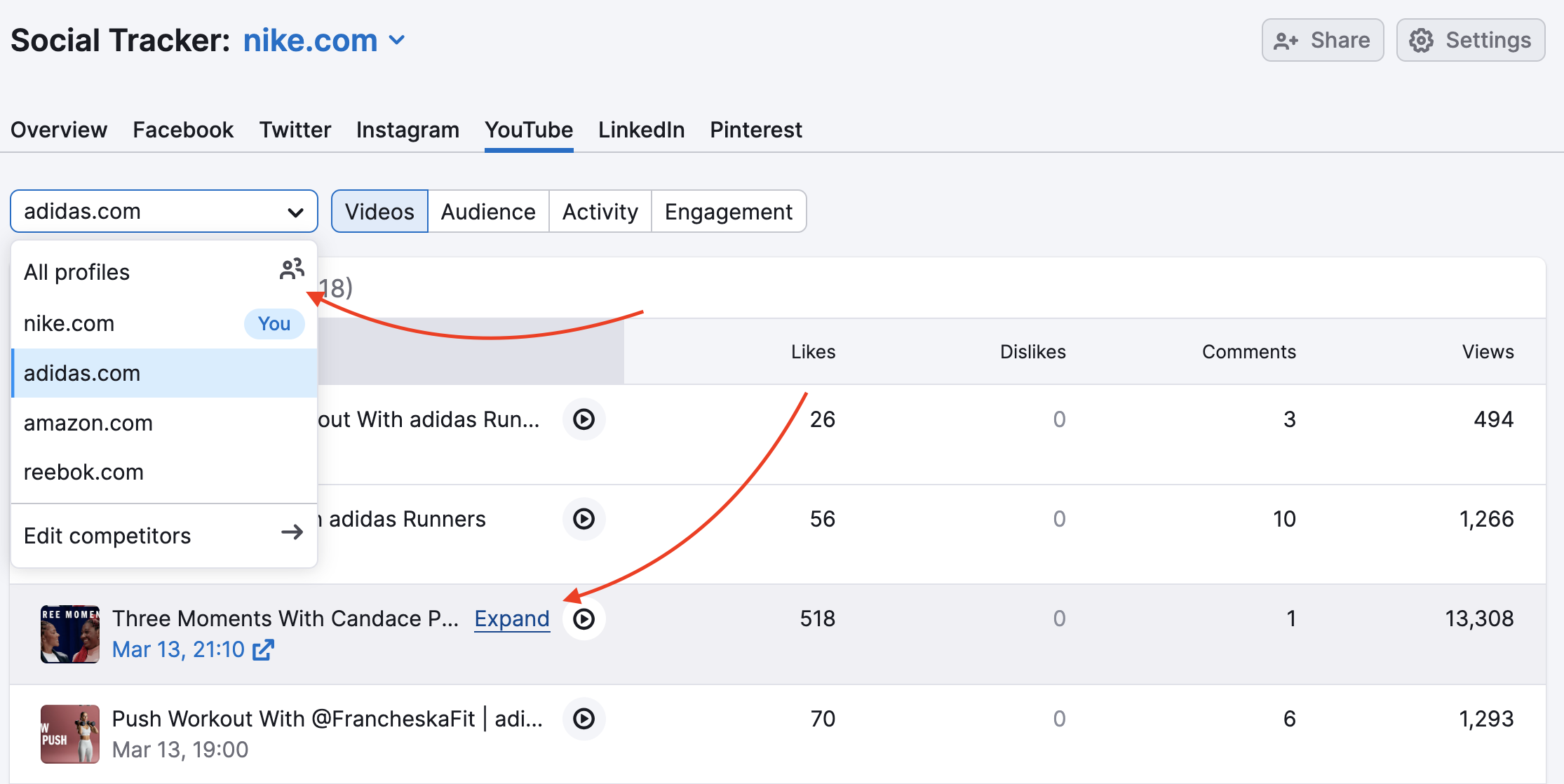
Comment comparer la fréquence de publication vidéo de vos concurrents
Pour comparer la cadence de publication de chaque concurrent, allez dans l’onglet Activité et consultez le graphique Publications. Vous pouvez passer d’un concurrent à l’autre à l’aide du filtre Entreprise. Ce graphique affiche le nombre de vidéos publiées chaque jour sur YouTube par une chaîne.
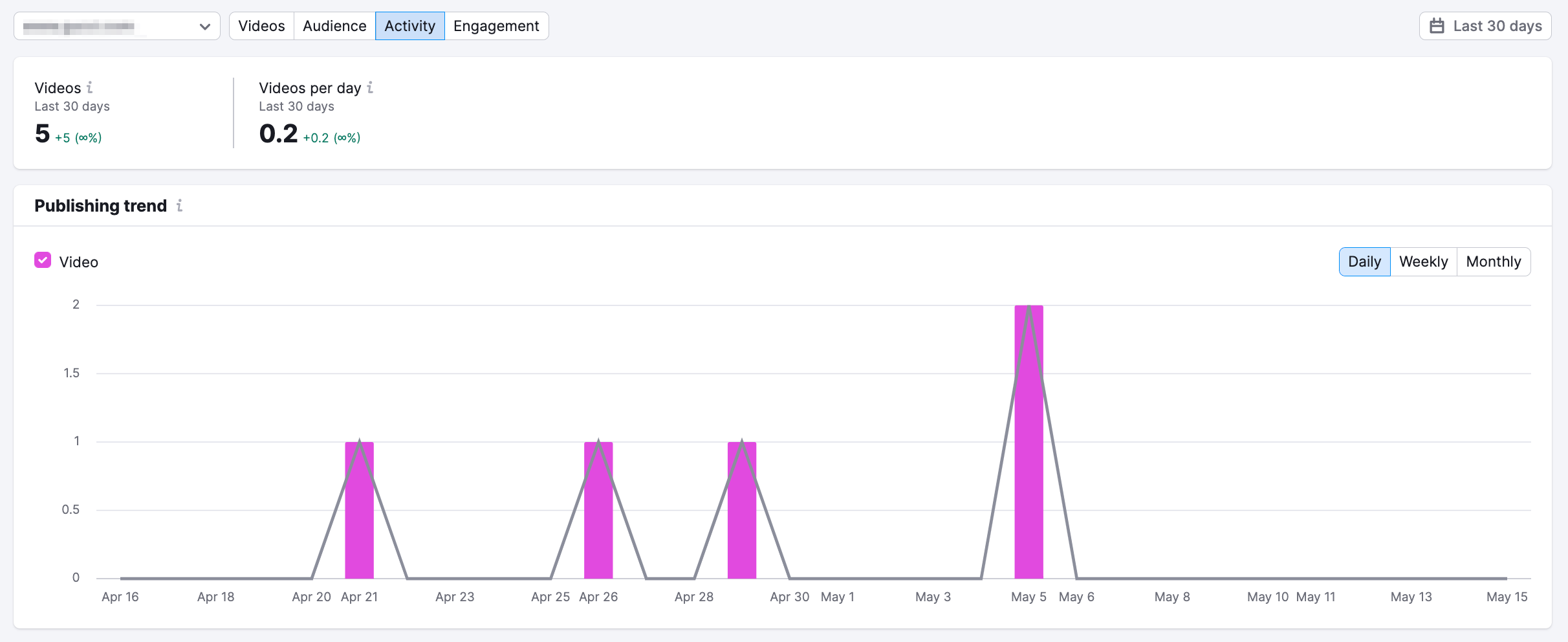
Remarque : en raison des règles d’utilisation de l’API YouTube, les données historiques de publication ne sont conservées que pendant 30 jours, et il n’est pas possible d’exporter les données du rapport.
Lecture complémentaire :
SEO YouTube : comment optimiser votre chaîne pour gagner en visibilité